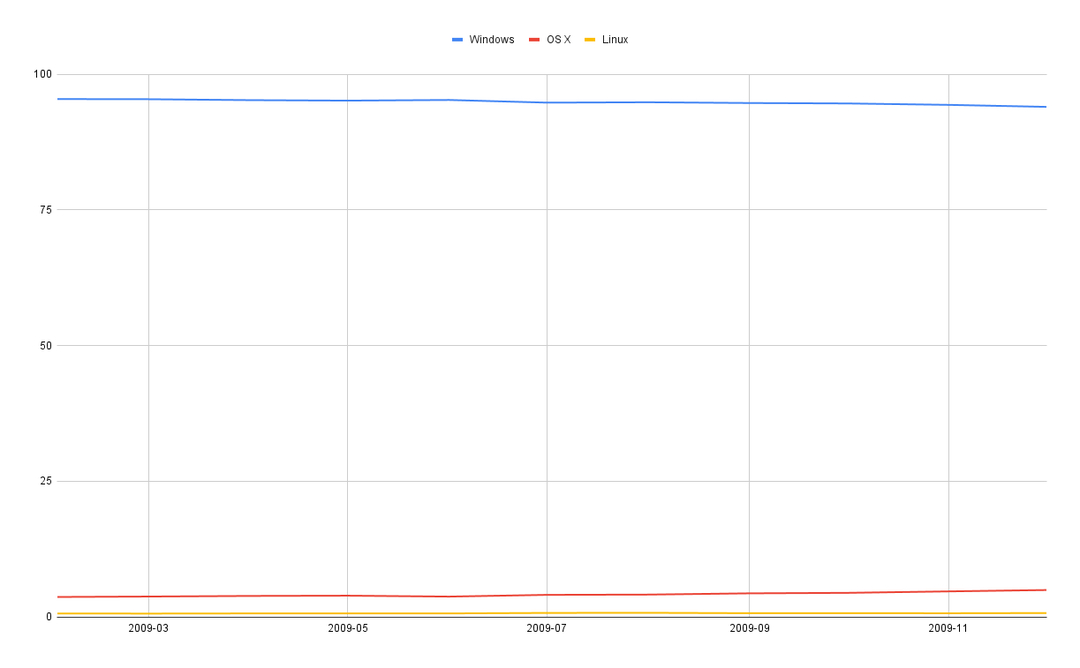Nyní je snazší než kdy předtím spouštět Chrome OS Flex na počítači se systémem Windows
- Chrome OS Flex je jedním z těch skvostů, které mají být v budoucnu větší a lepší.
- Je to nový a moderní způsob interakce s našimi dnešními počítači bez nutnosti instalace operačního systému náročného na paměť.
- Pokud hledáte alternativu k Windows 11, tato příručka by mohla obsahovat všechny potřebné odpovědi.
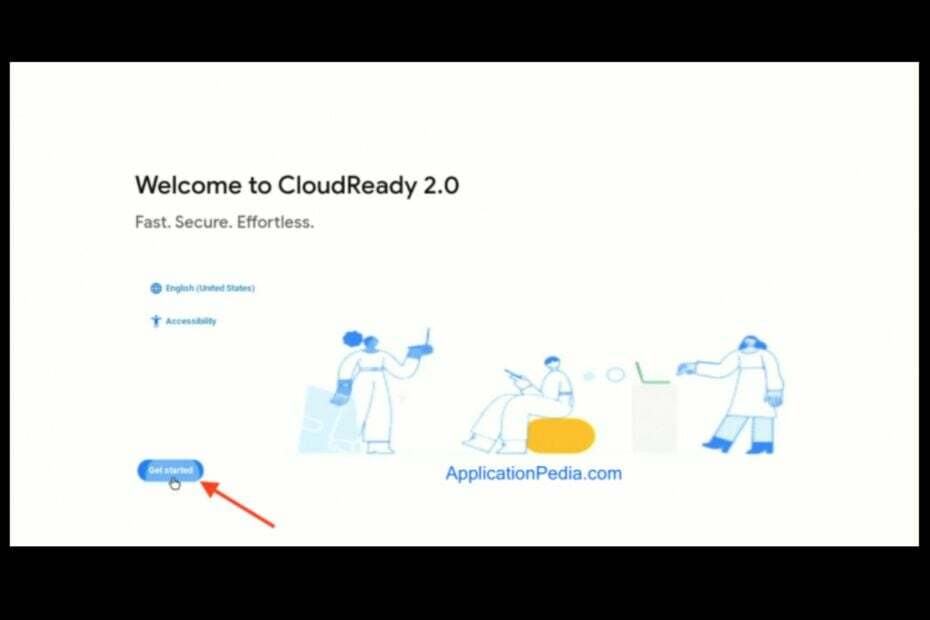
Pokud máte starý počítač, který si drží svůj drahý život, Chrome OS Flex si zamilujete. Windows 11 přišel s přísnými Požadavky na systém to by uživatelům znesnadnilo stahování operačního systému, zejména těm se starými zařízeními, ale tady to přichází jako závan čerstvého vzduchu.
Chrome OS Flex je lehký operační systém navržený pro práci s levným hardwarem a lze jej nainstalovat na mnoho různých zařízení.
Pokud jste stále na hraně nebo byste se chtěli dozvědět trochu více o dvou různých operačních systémech, máme podrobný popis srovnání Windows 11 a Chrome OS které vám pomohou získat pocit z obou světů.
Mohu nainstalovat Chrome OS Flex na Windows 10 a 11?
Ke spuštění Chrome OS Flex nutně nepotřebujete Chromebook. Ale budete potřebovat a Zařízení certifikované společností Google a dostatek místa na pevném disku, alespoň 4 GB RAM.
Protože se nejedná o tradiční operační systém, není potřeba instalační program ani samostatný oddíl. Stačí si stáhnout a spustit Chrome OS Flex a máte hotovo.
Co je lepší: Chrome OS nebo Chrome OS Flex?
Chrome OS a Chrome OS Flex jsou si velmi podobné v tom, že jsou oba založeny na webovém prohlížeči Google Chrome, který je k dispozici také pro Windows, macOS, Linux, Android a iOS.
Oba jsou lehké operační systémy, které upřednostňují rychlost a jednoduchost před výkonem a flexibilitou. Mezi těmito dvěma verzemi Chrome OS však existují některé klíčové rozdíly. Největší rozdíl je v tom, jak velkou kontrolu nad hardwarem Chromebooku máte.
Chrome OS je navržen tak, aby fungoval na levných Chromebookech s omezeným úložným prostorem, pamětí a výkonem. Je zamýšlen jako cenově dostupná alternativa k Microsoft Windows nebo macOS pro lidi, kteří chtějí jednoduchý notebook, který bez problémů plní základní úkoly.
Chrome OS Flex vám umožňuje spouštět mnohem více aplikací než běžný Chrome OS a přináší do vašeho již starého počítače nádech modernosti. Slibuje, že zajistí rychlejší proces spouštění a zvýší vaši bezpečnost pomocí funkce sandboxing.
Jeho zabezpečení tvrdí, že je tak dobré, že se můžete zbavit antivirových programů, na rozdíl od uživatelů Windows, kteří se musí spoléhat na více než výchozí zabezpečení Windows. Protože se jedná o cloudový operační systém, můžete si být jisti, že vaše data budou zabezpečena prostřednictvím různých emulovaných standardů šifrování.
Rychlý tip:
Pro dosažení dobrých výkonů na starém počítači je nezbytné, aby vše bylo co nejlehčí. Proto doporučujeme prohlížeč, který bez problémů poběží i na starých počítačích.
Prohlížeč Opera je navržen tak, aby nabízel plynulý provoz. Se spoustou integrovaných aplikací, jako je WhatsApp a Messenger, možností spořiče baterie a Workspaces pro snadnou správu karet, bude stále běžet nejvyšší rychlostí.

Opera
Nenechte si ujít žádnou funkci tím, že je budete mít již nainstalované.
Jak si stáhnu ChromeOS Flex na Windows 10 a 11?
- Spusťte prohlížeč Google Chrome a na nové kartě přejděte na následující adresu:
chrome.google.com/webstore/category/extensions - Hledat Nástroj pro obnovu Chromebooku a klikněte Přidat do Chromu.
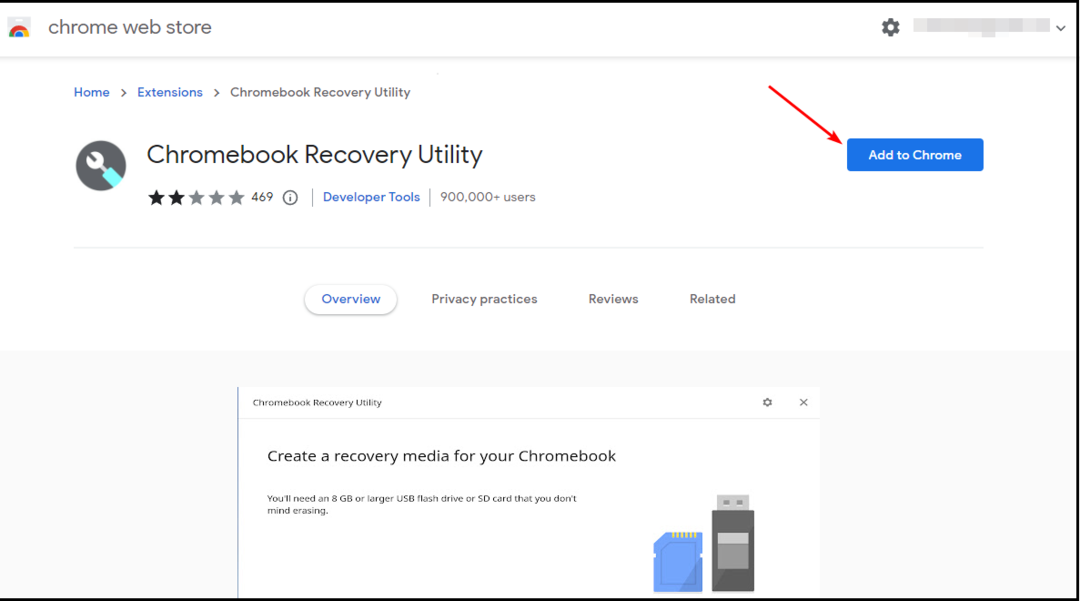
- Vložte externí USB disk do jednoho z USB portů vašeho počítače a spusťte rozšíření.
- Klikněte na Začít.
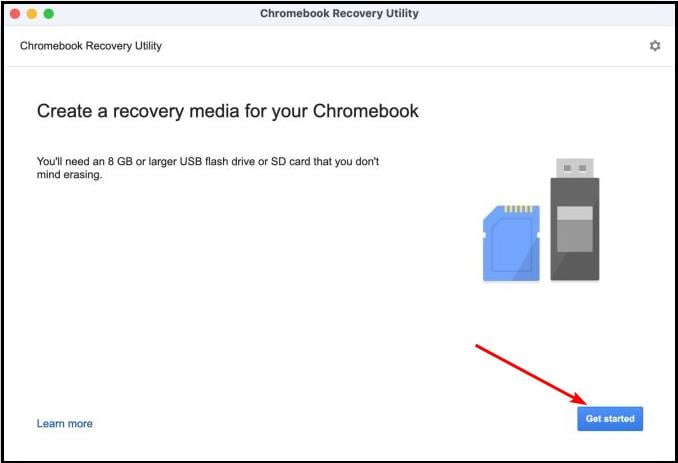
- Dále klikněte na Vyberte model ze seznamu.
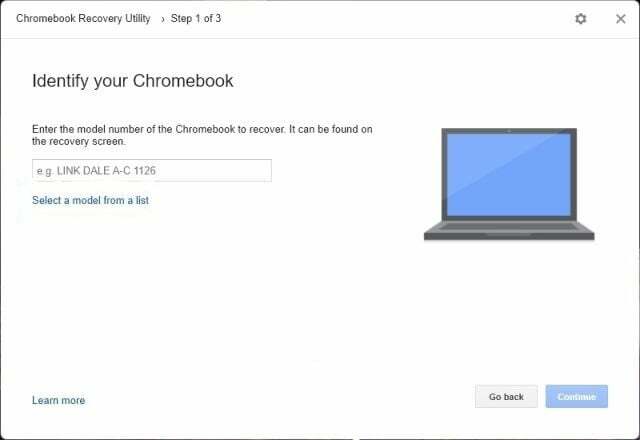
- Vybrat Chrome OS Flex v rozbalovací nabídce a stiskněte Pokračovat.
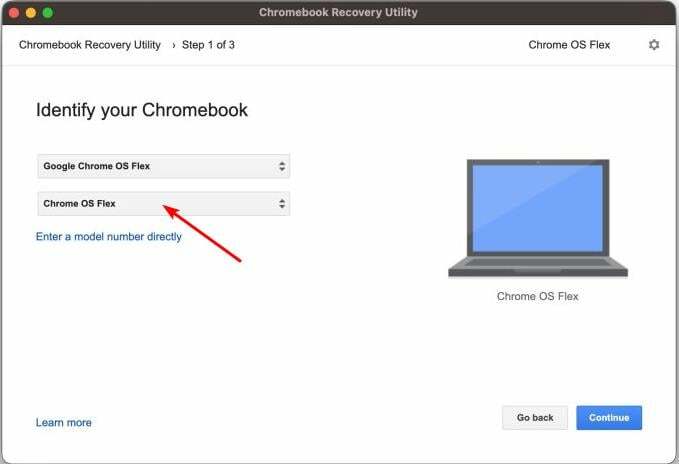
- Nyní v Vyberte média, která chcete použít, vyberte svůj USB disk.
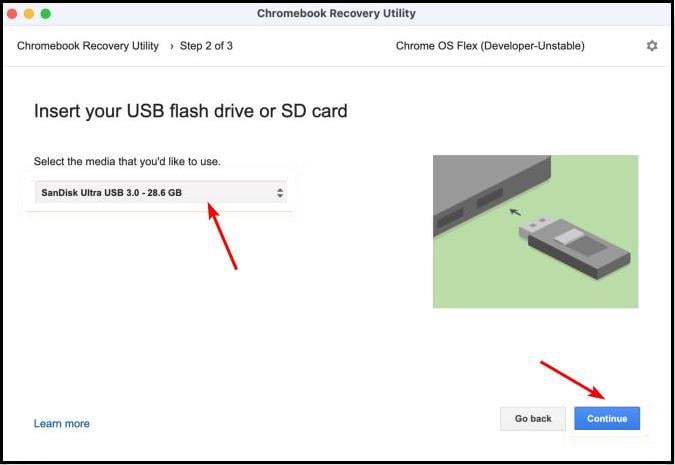
- Udeřil Vytvořte nyní.
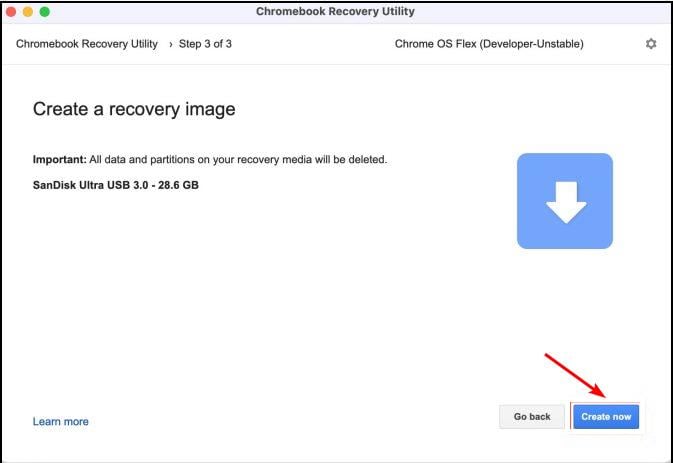
Jak nainstaluji ChromeOS Flex na Windows 10 a 11?
- Připojte jednotku USB s Chrome OS Flex k počítači se systémem Windows.
- Zapněte počítač a vstupte do spouštěcí nabídky.

- Vyberte jednotku USB a stiskněte Vstupte.
- Nechte počítač nastartovat a stiskněte Začít.
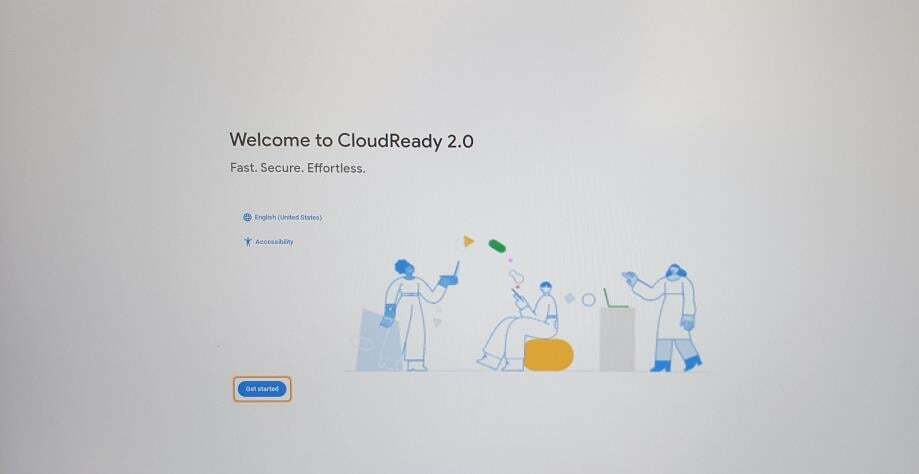
- Klikněte na Nainstalujte CloudReady 2.0.
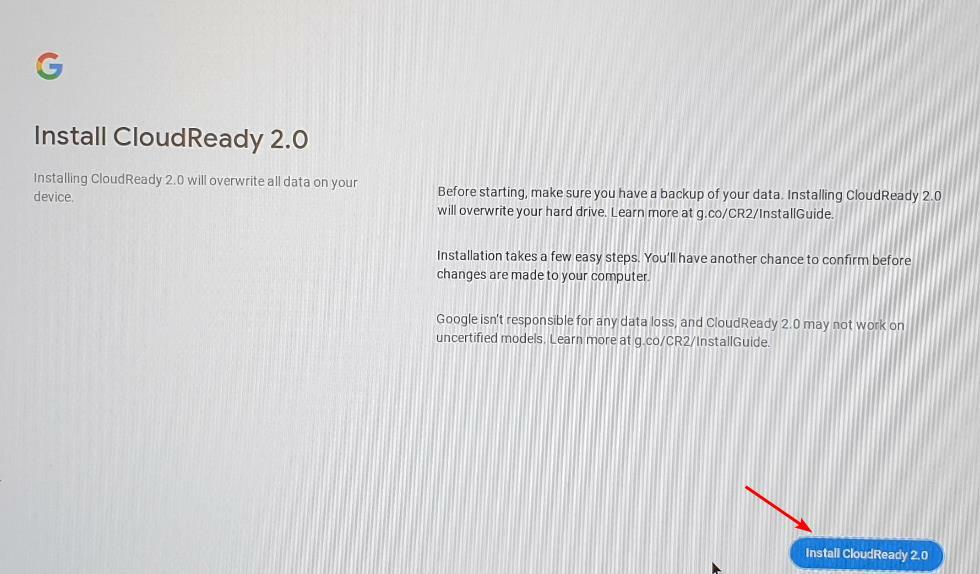
- Chrome OS Flex je nyní ve vašem zařízení.
Pamatujte si zálohujte všechny své soubory před instalací, protože nový OS vymaže všechna vaše data.
- Jak najít čas spuštění procesu ve Windows
- Nebyly nalezeny žádné podepsané ovladače zařízení: Jak opravit tuto chybu
Mohu nainstalovat Chrome OS Flex bez USB?
Ne. Jediným dalším způsobem instalace Chrome OS Flex je ruční stažení souboru ISO, rozbalení souboru zip a instalace Rufus pomoci vytvořit spouštěcí jednotku.
Funguje ChromeOS Flex bez internetu?
ChromeOS Flex je nový operační systém, který slibuje, že Chromebooky budou výkonnější. Ale co internet? ChromeOS Flex se ve většině svých funkcí spoléhá na služby Google, jako je Gmail a Chrome. Jde to i bez internetu?
Odpověď je ano, ale budete muset být ochotni vzdát se některých výkonných funkcí. ChromeOS Flex využívá místní soubory uložené v zařízení k poskytování některých funkcí v režimu offline. ChromeOS Flex vám například umožňuje prohlížet a upravovat dokumenty uložené na Disku Google pomocí offline režimu Dokumentů Google.
Mohu instalovat aplikace do ChromeOS Flex?
Otázkou mnoha lidí je, zda mohou nebo nemohou instalovat aplikace do zařízení ChromeOS Flex. Chrome OS Flex neumožňuje uživatelům instalovat aplikace z obchodu Google Play.
U většiny operačních systémů je to možné stáhněte si aplikaci pro Android do vašeho zařízení, i když to vývojáři oficiálně nepodporují. U Chrome OS Flex se však zdá, že kompatibilita s Androidem je něco, na čem je třeba zapracovat.
A takhle si stáhnout a nainstalovat Chrome OS Flex do Windows 10/11. Pokud se vám podařilo tento operační systém vyzkoušet, jsme zvědaví na váš názor na výkon, stabilitu a další funkce, které podle vás stojí za zmínku. Neváhejte nám zanechat komentář níže.
Stále máte problémy? Opravte je pomocí tohoto nástroje:
SPONZOROVÁNO
Pokud výše uvedené rady váš problém nevyřešily, váš počítač může mít hlubší problémy se systémem Windows. Doporučujeme stažení tohoto nástroje pro opravu počítače (hodnoceno jako skvělé na TrustPilot.com), abyste je mohli snadno řešit. Po instalaci stačí kliknout na Začni skenovat tlačítko a poté stiskněte Opravit vše.